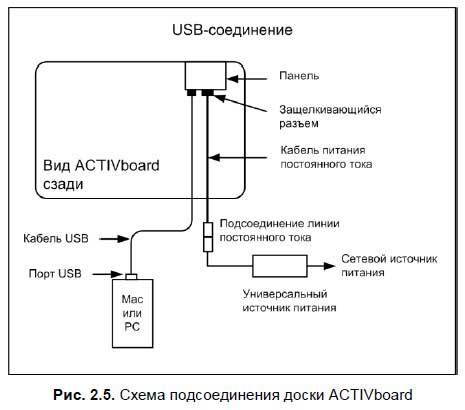Как подключить электронную доску к компьютеру
Подключение к персональному компьютеру
Подключение к персональному компьютеру
Интерактивную доску можно подключить к ПК посредством проводного подсоединения, например кабеля USB 2.0 и RS-232 (COM), или беспроводного — например, посредством радиоканала Bluetooth. В первом случае, после соответствующего подключения проводов, подсоединение компьютера с доской будет установлено автоматически. Для Bluetooth-подключения требуется установка соединения через дополнительное устройство.
Подчеркнем, что в момент подключения проводов компьютер должен быть выключен.
В качестве примера представим схему подсоединения для доски ACTIVboard, на которой детально описаны все точки стыковки и типы проводов и устройств (рис. 2.5).
Обратим внимание на то, что на схеме указан универсальный источник питания, через который рекомендуется подключение к сети постоянного тока (к переключателю-пилоту или розетке).
Для доски Interwrite Board необходимо также подсоединить кабель питания зарядного устройства для маркеров в дополнительный разъем питания интерактивной доски и включить кнопку питания. Загорятся индикатор питания и индикаторы зарядки аккумуляторов в электронных маркерах.
Обычно после подключения ИД к сетевому источнику питания появляется характерный звуковой сигнал.
После включения ПК интерактивная доска будет найдена автоматически.
Данный текст является ознакомительным фрагментом.
Продолжение на ЛитРес
Читайте также
(8.21) Утерян пароль администратора. Что делать? Доступ к компьютеру полный.
(8.21) Утерян пароль администратора. Что делать? Доступ к компьютеру полный. Удалите файлы %Windir%system32configsam*. Если W2k установлен на FAT/FAT32, то из Win9x или с дискеты, если на NTFS – придется установить параллельную копию системы или снять жесткий диск и поставить его на другую машину с
1.3. Требования к компьютеру
1.3. Требования к компьютеру Я встречал упоминания о том, что существуют специальные версии Linux, которые работают даже на 8086 процессоре с 512 Кбайт памяти, а специально собранная версия может запускаться с одной-двух дискет без жесткого диска.Так что, если у вас есть
18.7. Подключение физических дисков к виртуальному компьютеру
18.7. Подключение физических дисков к виртуальному компьютеру Итак, мы создали и запустили виртуальный компьютер, работающий с виртуальным жестким диском. Но изолированный компьютер в наши дни уже смотрится как-то архаично, и естественно возникает желание обмениваться
18.7.2 Подключение физического диска к виртуальному компьютеру
18.7.2 Подключение физического диска к виртуальному компьютеру Итак, мы имеем виртуальный компьютер, на котором работает ОС Windows (в одном из ее вариантов), запускаемая с виртуального диска C:. И, предположим, у нас имеется раздел жесткого диска (пусть, для определенности, это
Как воспрепятствовать незаметному подключению к своему компьютеру посторонних
Как воспрепятствовать незаметному подключению к своему компьютеру посторонних Подключение к чужому компьютеру не может произойти незаметно. Для того, чтобы кто-то присоединился к вашей машине, требуется, как минимум, два обстоятельства: чтобы ваш компьютер в принципе
Беспроводные Skype-телефоны без подключения к компьютеру
Беспроводные Skype-телефоны без подключения к компьютеру Кроме устройств Wi-Fi для Skype-телефонии есть еще cordless phone (беспроводные телефоны). Они подключаются напрямую к телефонной сети и не требуют компьютера для работы, что является их основным преимуществом. Пример
Требования к компьютеру
Требования к компьютеру Компьютер – незаменимый компонент домашней видеостудии. Именно при помощи компьютера можно смонтировать фильм. Прежде чем приступить к монтажу видео, убедитесь, что ваш компьютер отвечает необходимым требованиям.Работа с цифровым видео
2.3. Требования к компьютеру
2.3. Требования к компьютеру Как уже говорилось, пакет Nero 8 является многофункциональным, и для работы со всеми его компонентами и возможностями компьютер должен быть достаточно мощным и оснащенным вспомогательным оборудованием. Не все это оборудование можно назвать
18.1.3. Тип подключения к компьютеру
18.1.3. Тип подключения к компьютеру Принтеры могут подключаться к компьютеру как через LPT-порт, так и через порт USB. USB-принтеры намного удобнее (их можно подключать к компьютеру и отключать от него, не выключая компьютера). Кроме того, на некоторых современных компьютерах
Системные требования к компьютеру
Системные требования к компьютеру Каждое программное обеспечение предъявляет свои требования к оборудованию, обеспечивающему его нормальную работу. Можно, конечно, ухитриться использовать компьютеры и с более скромными возможностями, но в этом случае вы лишь
Ридберговские атомы: всё ближе к квантовому компьютеру Олег Нечай
Ридберговские атомы: всё ближе к квантовому компьютеру Олег Нечай Опубликовано 15 июля 2010 года Учёные нашли новый способ управления квантовыми состояниями твёрдых частиц, и он может изменить общепринятый подход к квантовым вычислениям. Об этом
Квантовая телепортация: на пути к квантовому компьютеру Олег Нечай
Квантовая телепортация: на пути к квантовому компьютеру Олег Нечай Опубликовано 28 мая 2010 года Физики из Научно-технического университета Китая и пекинского Университета Цинхуа провели успешный эксперимент по квантовой телепортации фотонов в
Минимальные требования к компьютеру
Минимальные требования к компьютеру Программа Uranus не отличается большими размерами, не требует большого количества оперативной памяти и места на диске, имеет достаточно небольшие требования к платформе.Необходимыми для правильной работы программ Uranus восьмых и девятых
Минимальные требования к компьютеру
Минимальные требования к компьютеру Для установки программы Zet 8 вам потребуется:? Процессор Pentium-75. Это минимальный вариант. Для наиболее удобного использования рекомендуется Pentium-800.? Оперативная память 16 Мбайт RAM (рекомендуется 128 Мбайт RAM).? Видеорежим 800?600 High Color (16
Минимальные требования к компьютеру
Минимальные требования к компьютеру Для обеспечения нормальной работы процессора и программ семейства Almagest компьютер должен обладать как минимум следующими требованиями:? IBM Pentium 100 (процессор с рабочей частотой не ниже 100 MHz);? Минимум 32 Мбайт оперативной памяти (RAM);? CD-ROM;?
3.10.1. Установка и настройка принтера, подключенного непосредственно к компьютеру
3.10.1. Установка и настройка принтера, подключенного непосредственно к компьютеру Прежде чем распечатать документ, необходимо установить драйвер принтера, который поставляется на компакт-диске вместе с принтером. Затем следует подключить принтер к Маку и не забыть
Как работать с интерактивными досками: устройство, инструкции по установке и подключению
Мы публикуем инструкции к доскам и программному обеспечению для интерактивных досок, которые предлагаем в настоящее время, а так же для тех моделей, которые ранее у нас продавались но больше не производятся и были сняты с производства.
Инструкции по работе с интерактивными досками:
Как установить и подключить интерактивную доску:
Установка интерактивной доски.
Устанавливать интерактивную доску лучше вдвоем. Вы можете закрепить интерактивную доску на поверхности из гипсокартона, кирпича, шлакобетонного камня, строительного гипса или металла.
Интерактивную доску можно устанавливать и на мобильную стойку, оборудованную дополнительно штангой, специально предназначенной, чтобы поместить на ней проектор для интерактивной доски.
В этом случае Вы получаете мобильный интерактивный комплект, который легко можно перемещать из одного учебного помещения в другое.
Установка и настройка интерактивных досок может проводиться по-разному, в зависимости от типа доски. Если Вы приобрели интерактивную доску с дополнительными рабочими поверхностями на рельсовой системе или с дополнительными закрывающимися створками, то установку дополнительных поверхностей нужно провести после крепления основной центральной части интерактивной доски. Интерактивные доски с магнитным креплением, например, polyVision eno click, просто «защелкиваются» – примагничиваются – поверх обычной металлической или металлокерамической маркерной доски, уже установленной в классной комнате.
Подключение интерактивной доски.
Подключение интерактивной доски. Чтобы начать работу с интерактивной доской, ее необходимо подключить к компьютеру, который с свою очередь подключен с проектором.
Подключение может быть через беспроводные модули Wi-Fi или через кабель USB, в этом случае не требуется подключение к сети 220В.
Модели интерактивных досок polyVision eno не требуют подключения ни по питанию, работая вообще без проводов. Связь доски с компьютером осуществляется через активный электронный стилус с технологией Bluetooth.
к нему подключаются интерактивная доска и проектор. Подключение проектора выполняется классически одним кабелем, обычно VGa или USB.
Настройка интерактивной доски.
Для настройки интерактивного комплекса обычно необходимо установить на компьютер драйвера интерактивной доски, поставляемые с ней в комплекте. Многие модели досок уже используют автоматическую установку драйверов и программного обеспечения через подключение специальным фирменным кабелем. Если Вы приобрели модель без автоматической установки драйверов и ПО, выполните стандартную процедуру установки с CD-диска, как описано в инструкции к доске.
Многие интерактивные доски используют активный стилус, который необходимо привязать к компьютеру, взаимодействующему с доской. Например, Bluetooth-стилус для работы с интерактивными досками polyVision eno должен быть связан с компьютером также, как необходимо связать гарнитуру Bluetooth с сотовым телефоном для ее использования. Связывание нужно выполнить только один раз, и даже замена батарейки в стилусе не приведет к потере связывания стилуса с компьютером.
Включив проектор, нужно выполнить настройку изображения строго по рабочей области интерактивной доски. Это процедура часто носит название «калибровка доски» и многими моделями интерактивных досок уже выполняется автоматически. Но если вы приобрели модель без автоматической калибровки, проблем все равно не возникнет. Воспользовавшись утилитой калибровки, просто следуйте ее требованиям: обычно необходимо последовательно коснуться нескольких проецируемых точек, и процедура калибровки будет завершена.
Теперь с интерактивной доской можно работать! Работа с интерактивной доской предполагает управление компьютером с доски, запуск презентаций в виде слайд-шоу и другого программного обеспечения, выполнение пометок и моментальных снимков экрана компьютера, а также создание всевозможных записей на доске.
О принципах работы интерактивных досок и их устройстве читайте на нашем сайте в статье «История развития интерактивных досок: от меловых до интерактивных.».
Как включить интерактивную доску
Современные технологии не стоят на месте. Мы уже не можем представить презентации без визуального сопровождения, которое обеспечивают такие инструменты, как компьютер и интерактивная доска. Сегодня интерактивные доски есть в любом учебном заведении и офисе. Они позволяют наглядно представить информацию и эффективно донести ее до аудитории, а благодаря простоте использования работать с ней легко и приятно.
Механизм включения
Включение интерактивной доски – достаточно быстрый процесс. Включить доску и начать с ней работу можно в том случае, если Вы предварительно уже подключили ее к компьютеру и настроили изображение, т.е. выполнили калибровку. Для этого используют USB кабель и драйвера, идущие в комплекте с устройством.
Если Вы планируете проведение презентации, подключить интерактивную доску лучше заранее. Сам по себе процесс не занимает много времени, но таким образом Вы не заставите собравшихся ждать, а просто включите компьютер и начнете работу.
Чтобы включить интерактивную доску, когда все уже настроено, достаточно воспользоваться кнопкой или пультом. Вы можете услышать характерный звуковой сигнал запуска. Также необходимо убедиться, что предварительно был активирован стилус. Как правило, это делается при помощи Bluetooth.
Ваша интерактивная доска готова к работе. С ее помощью Вы сможете продемонстрировать любую информацию, а также акцентировать внимание на важном, сделав скрин экрана или отметив что-то стилусом.
Иногда случается так, что интерактивная доска не включается. Это может быть связано с неверной установкой драйверов или сбоем в программном обеспечении. В этом случае можно попробовать перезагрузить компьютер, а если это не помогло, выполнить подключение доски заново.
Инструменты интерактивной доски
Работая с интерактивной доской, Вы можете воспользоваться различными инструментами. Например, экранной клавиатурой — с ее помощью удобно вводить текст. А инструмент «Прожектор» поможет отобразить небольшую область экрана и скрыть оставшуюся (если необходимо сделать акцент на какой-то информации). «Шторкой» Вы сможете скрыть часть экрана. При этом на панели инструментов можно отрегулировать ее прозрачность. Вам также пригодятся такие инструменты, как «Перо», «Маркер», «Ластик», «Линия», «Текст» и «Фигуры».
Итак, интерактивная доска – это неограниченные возможности для проведения презентаций. Ее включение – это предельно просто: именно поэтому данный инструмент приобрел такую популярность.
Как подключить интерактивную доску Promethean?
Перейдите на вкладку Дисплеи. В этом окне отображаются параметры для Монитора и Панели. Удостоверьтесь, что выбран синий значок с кругом внутри, нажмите кнопку Применить и ОК. Теперь изображение будет отображаться на экране вашего ноутбука и проецироваться на интерактивную доску ActivBoard.
Как подключить интерактивную доску Promethean к компьютеру?
Интерактивную доску можно подключить к ПК посредством проводного подсоединения, например кабеля USB 2.0 и RS-232 (COM), или беспроводного — например, посредством радиоканала Bluetooth. В первом случае, после соответствующего подключения проводов, подсоединение компьютера с доской будет установлено автоматически.
Как сделать калибровку интерактивной доски Promethean?
Подключите доску ActivBoard к компьютеру, используя кабель USB, поставляемый в комплекте. Диспетчер ActivManager обнаружит доску ActivBoard. Нажмите на значок ActivManager, выберите опцию Калибровка, а затем выберите один из двух режимов калибровки По 5 точкам (Быстрая) или По 25 точкам (Точная).
Как подключить ручку к доске Promethean?
В закладке Оборудование выберите ActivBoard Touch или ActivPanel и нажмите Добавить ручки. Следуйте инструкциям на экране. Нажмите одновременно на кончик и кнопку ручки и удерживайте до тех пор, пока не увидете, что она добавлена успешно. Теперь нажмите Готово и пользуйтесь.
Почему не работает интерактивная доска?
Иногда случается так, что интерактивная доска не включается. Это может быть связано с неверной установкой драйверов или сбоем в программном обеспечении. В этом случае можно попробовать перезагрузить компьютер, а если это не помогло, выполнить подключение доски заново.
Как подключить электронную доску к компьютеру?
Для начала доску следует соединить с ПК при помощи USB-кабеля. Далее компьютер и проектор соединяются кабелем VGA или HDMI. Следующий этап – подключение проектора к сети. Доска должна быть подключена к питанию с помощью специального блока.
Как сделать калибровку на интерактивной доске?
Калибровка интерактивной доски
Как работает интерактивная доска без проектора?
Вопросы и ответы — Инфологика Можно ли использовать доску без проектора? Нет, без проектора на интерактивной доске не будет изображения, управление компьютером и работа с программным обеспечением доски станет невозможной.
Как включить интерактивную доску IQBoard?
Нажмите на активную поверхность доски стилусом или пальцем, и удерживайте касание около 2 секунд, чтобы вызвать меню правой кнопки мыши. Нажмите ладонью на активную поверхность доски, чтобы активировать программу IQBoard. Нажмите одним пальцем, чтобы активировать Инструменты рисования.
Что делает интерактивная доска?
Интерактивная доска — это устройство, использующееся с проектором и компьютером. Изображение с компьютера выводится на интерактивную доску, как на обычный экран, с помощью проектора. Используя маркер или палец, можно не отходя от доски управлять компьютерными приложениями или делать пометки поверх изображения.
Как подключить интерактивную доску Promethean?
Перейдите на вкладку Дисплеи. В этом окне отображаются параметры для Монитора и Панели. Удостоверьтесь, что выбран синий значок с кругом внутри, нажмите кнопку Применить и ОК. Теперь изображение будет отображаться на экране вашего ноутбука и проецироваться на интерактивную доску ActivBoard.
Как подключить интерактивную доску Promethean к компьютеру?
Интерактивную доску можно подключить к ПК посредством проводного подсоединения, например кабеля USB 2.0 и RS-232 (COM), или беспроводного — например, посредством радиоканала Bluetooth. В первом случае, после соответствующего подключения проводов, подсоединение компьютера с доской будет установлено автоматически.
Как сделать калибровку интерактивной доски Promethean?
Подключите доску ActivBoard к компьютеру, используя кабель USB, поставляемый в комплекте. Диспетчер ActivManager обнаружит доску ActivBoard. Нажмите на значок ActivManager, выберите опцию Калибровка, а затем выберите один из двух режимов калибровки По 5 точкам (Быстрая) или По 25 точкам (Точная).
Как подключить ручку к доске Promethean?
В закладке Оборудование выберите ActivBoard Touch или ActivPanel и нажмите Добавить ручки. Следуйте инструкциям на экране. Нажмите одновременно на кончик и кнопку ручки и удерживайте до тех пор, пока не увидете, что она добавлена успешно. Теперь нажмите Готово и пользуйтесь.
Почему не работает интерактивная доска?
Иногда случается так, что интерактивная доска не включается. Это может быть связано с неверной установкой драйверов или сбоем в программном обеспечении. В этом случае можно попробовать перезагрузить компьютер, а если это не помогло, выполнить подключение доски заново.
Как подключить электронную доску к компьютеру?
Для начала доску следует соединить с ПК при помощи USB-кабеля. Далее компьютер и проектор соединяются кабелем VGA или HDMI. Следующий этап – подключение проектора к сети. Доска должна быть подключена к питанию с помощью специального блока.
Как сделать калибровку на интерактивной доске?
Калибровка интерактивной доски
Как работает интерактивная доска без проектора?
Вопросы и ответы — Инфологика Можно ли использовать доску без проектора? Нет, без проектора на интерактивной доске не будет изображения, управление компьютером и работа с программным обеспечением доски станет невозможной.
Как включить интерактивную доску IQBoard?
Нажмите на активную поверхность доски стилусом или пальцем, и удерживайте касание около 2 секунд, чтобы вызвать меню правой кнопки мыши. Нажмите ладонью на активную поверхность доски, чтобы активировать программу IQBoard. Нажмите одним пальцем, чтобы активировать Инструменты рисования.
Что делает интерактивная доска?
Интерактивная доска — это устройство, использующееся с проектором и компьютером. Изображение с компьютера выводится на интерактивную доску, как на обычный экран, с помощью проектора. Используя маркер или палец, можно не отходя от доски управлять компьютерными приложениями или делать пометки поверх изображения.